このテキスト入力欄の名称は「ノート ペイン」と呼び、印刷レイアウトの「ノート」と連携しています。
さて、年配の方から「印刷物のノートの文字サイズが小さ過ぎるので、大きくしてくれないか?」との依頼が来ました。
スライドは何十枚もありましたが、一括変更の方法が全く分からなかったので手作業で修正。
余りにも苦行だったので、「ノート ペイン」に関する情報と一括変更の方法を調べてみました。
三行で分かる、この記事の内容
- PowerPointの画面は、「スライド ペイン」、「レイアウト ペイン」、「ノート ペイン」の3つから構成されている
- スライド作成前ならば、[ノート マスター]から[ノート ペイン]の既定となる文字サイズを設定
- 完成後ならば、[ノート ペイン]の文字サイズは手作業、又は、VBAスクリプトで変更
年配の方なら確かに文字が小さすぎる・・・
下記画像は、印刷レイアウトを「ノート」に変更した印刷プレビュー画面です。
左はノートの文字列が12pt、右は25pt。
年配の方に使っていただく事を考慮すれば、右側で印刷してあげた方がベターですよね。
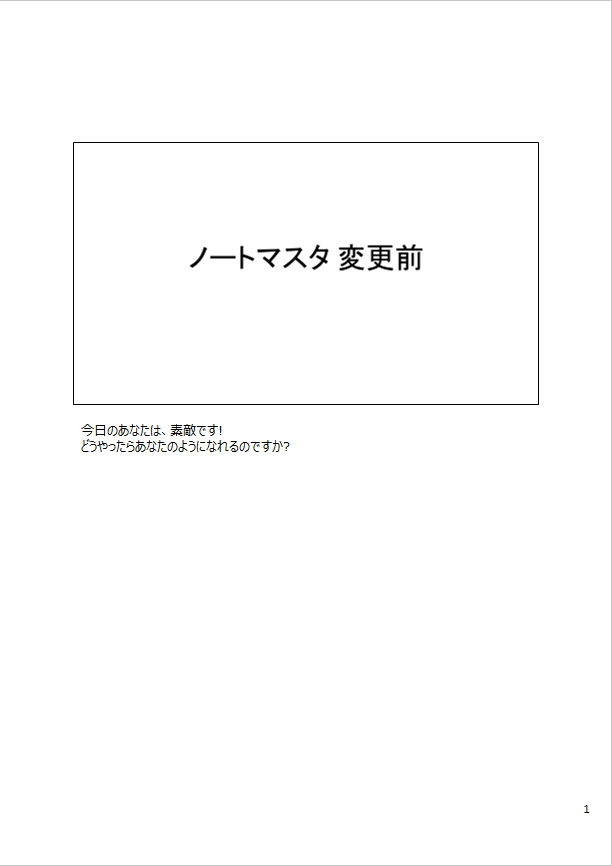
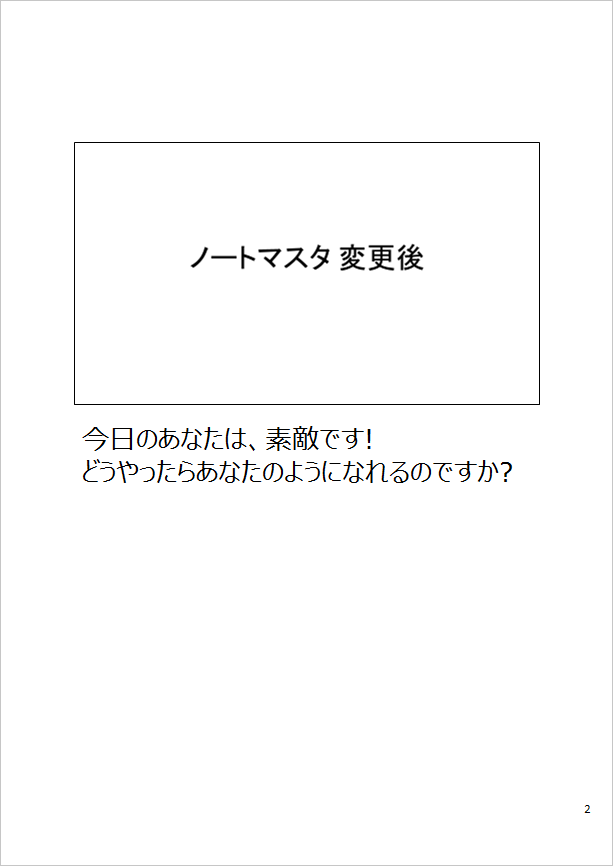
ノートの文字サイズを設定/変更する方法
- [ノート マスター]を開き、既定の文字サイズを設定する
全体の文字サイズを設定できます。スライドを作成前に設定しましょう!
- 1ページ毎、手作業で変更する
特定のノートの文字サイズを変更したい!!時に役立ちます。
- VBA(マクロ)を実行し任意の文字サイズに強制変更する
[ノート マスター]からの設定はスライド完成後では意味がなかった・・・
手持ちのPowerPoint 2013でテストした限りです。完成されたスライドに於いて、ノートの文字サイズを[ノート マスター]から変更してみました。
一括変更できるだろう!と予想するも外れ。
既に入力済みのノートの文字サイズは変更されず、新規スライドにのみ文字サイズが適用されました。


ノートの文字サイズを一括変更するVBA スクリプト
今回は完成済みスライドのノートの文字サイズを変更してみます。PowerPoint ヘルプOffice Developer Centerの「Slide Object」を調べて、VBA スクリプトを書いてみました。
しかし、Microsoft MVPでいらっしゃる伊藤さんのブログサイト「インストラクターのネタ帳」の記事「ノートのフォントサイズをまとめて変更するマクロ」で既に説明されていました。さすが、本職の方はすごい。
※VBAスクリプトを書く場合は、Office Developer Centerを調べてインターネット上のサンプルを見るとすっと頭の中に入ってきます。
下記VBA スクリプトはノートの標準文字サイズ12ptの場合、強制的に任意のサイズに変更します。
全スライドを一律の文字サイズに変更する場合は、「If objFont.Size = 12 Then _」を削除してください。
Public Sub SetNoteFontSize()
Dim objSld As Slide
Dim objFont As Object
Dim intFontSize As Integer
intFontSize = 40‘任意の文字サイズ
For Each objSld In ActivePresentation.Slides
Set objFont = objSld.NotesPage.Shapes.Placeholders(2). _
TextFrame.TextRange.Font
'標準サイズ12の場合変更
If objFont.Size = 12 Then _
objFont.Size = intFontSize
Next
End Sub今回のようなスクリプトは人によってはよく使う関数になるでしょう。その場合は、標準モジュール ファイル(ファイル名の令としてmodCommon)に格納し、適示インポートして関数を呼び出す、または、アドオンにしてしまうと便利でしょうね。
参考にしたWebサイト
- ノートについて - Microsoft Office
- PowerPoint 2013 - Microsoft Developer Network
- Slide.NotesPage プロパティ (PowerPoint) - Office Developer Center
- Slide.Shapes プロパティ (PowerPoint) - Office Developer Center
- ノートのフォントサイズをまとめて変更するマクロ - インストラクターのネタ帳
余談:標準表示のノート 文字サイズを変更するには?
[プレゼンテーションの表示]にある[標準表示]にノートを表示した場合、文字サイズを大きく見せたい場合があります。この場合は、
[Ctrl]+マウスのスクロールを回転をする事で、文字サイズを変更する事が出来ます。
注意点は、[標準表示]と[ノート表示]の見た目の文字サイズは連動していません。





